Xem nhanh
Hướng dẫn sử dụng phần mềm Wise eye on 39 – Phần mềm chấm công Wise eye on39 là phần mềm chuyên dụng được dùng để quản lý thông tin, dữ liệu của nhân viên trên máy chấm công vân tay. Phần mềm này được kết nối với máy chấm công qua mạng. Giúp cho người quản lý có thể dễ dàng tính toán dữ liệu chấm công ngay tại máy tính.
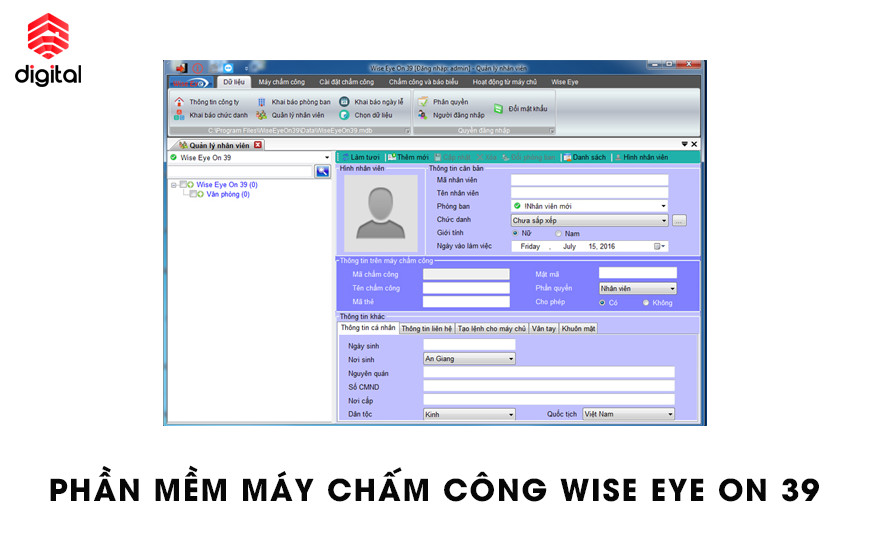
1. Hướng dẫn sử dụng phần mềm chấm công Wise eye on 39
Cách sử dụng phần mềm cũng khá đơn giản. Phần mềm thích hợp với nhiều dòng máy chấm công vân tay khác nhau. Sau đây, hãy cùng CCTV Camera tìm hiểu cách hướng dẫn sử dụng phần mềm này nhé !
Trước khi sử dụng, hãy tải và cài đặt phần mềm về máy tính của bạn:
Tải về phần mềm: Wiseeye on39:
1.1 Khai Báo Nhân Viên Trên Phần Mềm
Sau khi cài đặt xong, ta mở phần mềm lên, phần mềm có giao diện như sau:
 – Bạn chọn mục Dữ Liệu =>> Quản lý nhân viên
– Bạn chọn mục Dữ Liệu =>> Quản lý nhân viên
 Tại đây, bạn Chọn Phòng ban cho nhân viên=>> Thêm mới
Tại đây, bạn Chọn Phòng ban cho nhân viên=>> Thêm mới

Tiếp theo khai báo thông tin cho nhân viên: có 4 mục chính.
+ Mã nhân viên(01,02,03…11,12…) – Lưu ý là không được trùng nhau giữ các nhân viên
+ Tên nhân viên: đánh họ tên nhân viên vào.
+ Mã chấm công: cũng không được điền giống nhau.
+ Tên Chấm công: Điền tên nhân viên vào(tiếng việt không dấu)
+ Mã thẻ: ko điền gì, nếu dùng thẻ nó sẽ hiền ra đấy.
Sau đó ấn Cập nhật trên giao diện wiseeye on39 để lưu lại nhân viên đã khai báo.
1.2 Tải nhân viên lên máy chấm công
Sau khi khai báo cho nhiên viên, chúng ta tiến hành tải nhân viên lên máy chấm công.
Chọn mục Máy chấm công=>> Tải nhân viên lên máy chấm công
1) Chọn Công ty hoặc phòng ban chứa nhân viên cần chuyển lên.
2) Sau đó tích vào nhân viên muốn chuyển
3) ấn Chuyển xuống
4) Tải nhân viên lên máy chấm công.
1.3 Lấy vân tay nhân viên trên máy chấm công
Sau khi đã tải nhân viên lên xong, ta tiến hành lấy vân tay cho người dùng tại máy chấm công.
Tại máy chấm công Ấn giữ nút OK 3s sau đó hiện ra màn hình chính
Chọn Người sử dụng
Tiếp theo chọn Tất cả người sử dụng
Ta di chuyển xuống mục Vân tay, ấn OK để lấy vân tay cho nhân viên đó.
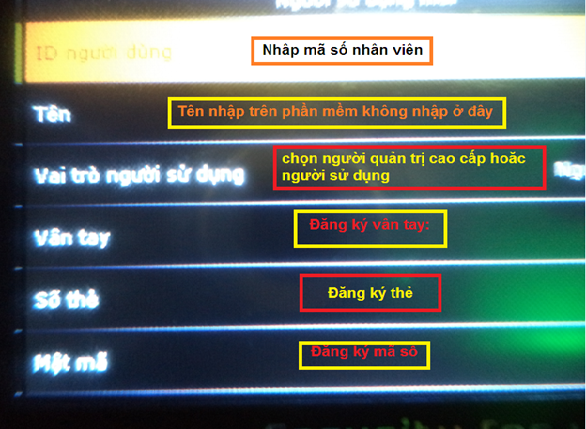
Tại đây bạn ấn ngón tay vào mắt nhận 3 lần để lấy vân tay
1.4 Tải dữ liệu nhân viên về máy tính
Sau khi đã lấy vân tay thành công cho nhân viên ở trên máy chấm công. Ta tiến hành thu thập thông tin từ máy chấm công về phần mềm.
Tại đây bạn làm như sau:
- Chọn mục Máy chấm công =>> Tải nhân viên về máy tính
- Chọn Duyệt nhân viên
- Tiếp theo chọn Thực hiện cập nhật để lưu nhân viên vào cơ sở dữ liệu

1.5 Tính toán dữ liệu chấm công trên wise eye on 39
Sau khi đã tải nhân viên về máy tính, ta tiến hành tải dữ liệu chấm công ở phần mềm.
Tại đây ta làm như sau: Ở mục máy chấm công chọn Tải dữ liệu chấm công
- Chọ máy chấm công cần tải dữ liệu
- chọn thời gian tải dữ liệu
- Duyệt từ máy chấm công(bạn chờ một lúc để phần mềm thu thập dữ liệu)
- Lưu vào CSDL.
1.6 Xuất báo cáo chấm công trên wise eye on 39
Đây là mục quan trọng để lấy báo cáo dữ liệu chấm công hằng tháng cho nhân viên.
- Bạn chọn Chấm công và báo biểu
- Chọn Chấm công theo ca hoặc Chấm công không theo ca
- Chọn phòng ban, tích vào nhân viên cần xem dữ liệu
- chọn ngày giờ và ấn Xem công. Ở đây có nhiều mẫu để chúng ta xuất báo cáo như: xuất lưới, Chi tiết, Đi trễ, Về sớm, Vắng, Tổng hợp, Thống kê,..bạn có thể tùy chọn mẫu nào phù hợp nhất.
– Khi ấn chọn mẫu để báo cáo muốn xem, một thông tin của Excel hiện ra bạn chọn Yes để xem báo cáo.
2. Video hướng dẫn sử dụng phần mềm chấm công Wise eye on39
3. Đơn vị hỗ trợ máy chấm công sử dụng phần mềm Wise eye on 39
Khách hàng từ các cửa hàng, công ty, các doanh nghiệp, nhà xưởng đang dùng hệ thống máy chấm công nếu có bất cứ vấn đề gì trong quá trình sử dụng hãy liên hệ đến chúng tôi để được tư vấn, hỗ trợ kịp thời.
Với hơn 10 năm trong lĩnh vực lắp đặt máy chấm công vân tay, thẻ từ, khuôn mặt,.. CCTV Camera luôn nhận được sự tin tưởng từ những khách hàng đã sử dụng dịch vụ máy chấm công. Đới với những khách hàng đang dùng dịch vụ từ chúng tôi sẽ được hỗ trợ trọn đời máy, hỏng đâu sửa đấy. Hướng dẫn cài đặt sử dụng phần mềm wise eye on 39 cũng như các phần mềm khác đến khi nào dùng được.
Cam kết uy tín 100% và có trách nhiệm. Xin liên hệ ngay đế đơn vị để được giải đáp:
Công Ty Cổ Phần Ứng Dụng Công Nghệ Kỹ Thuật Số
- VP Phía Bắc: KĐT HappyLand – Số 40 LK4, Tổ 24, Thị Trấn Đông Anh, TP. Hà Nội.
- VP Phía Nam: Số 625, Lê Hồng Phong, Dĩ An, Bình Dương.
- Điện thoại: 03.7979.2424
- Email: cctvdragon@gmail.com












